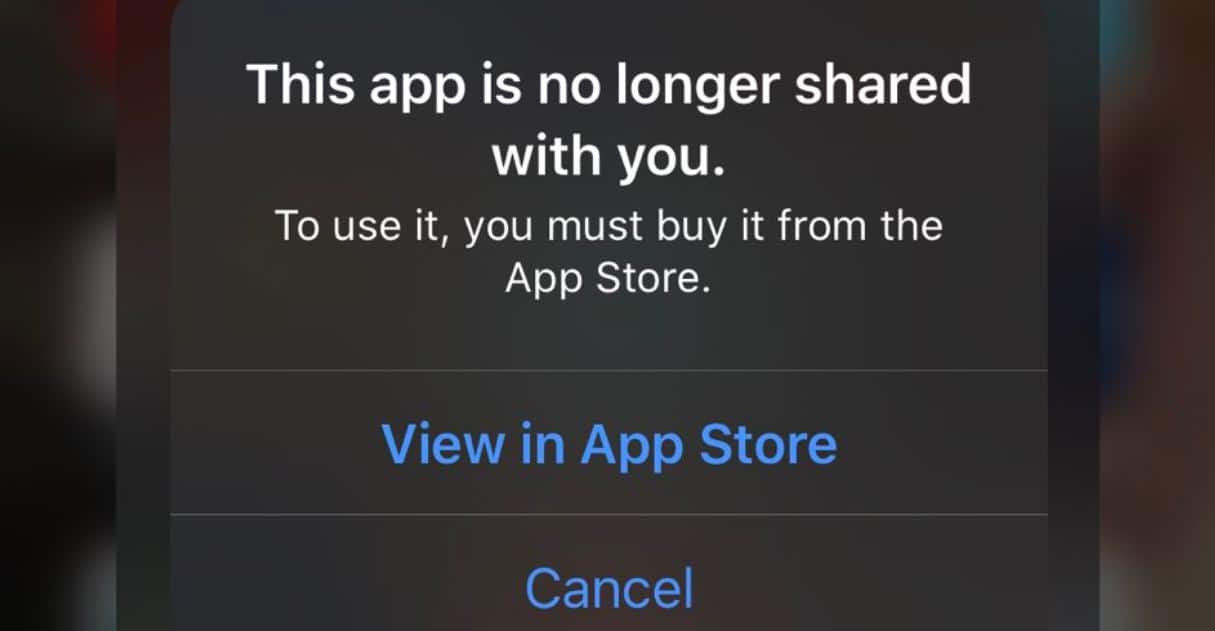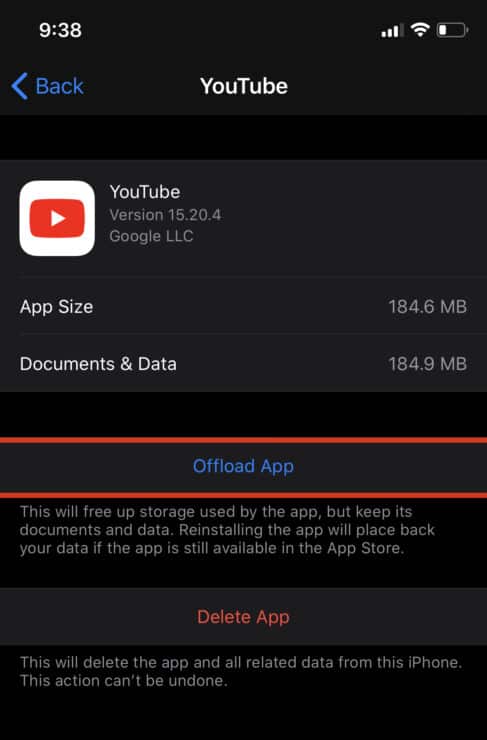كيفية إصلاح مشكلة عدم عمل التطبيقات بعد تثبيت تحديث iOS 13.5
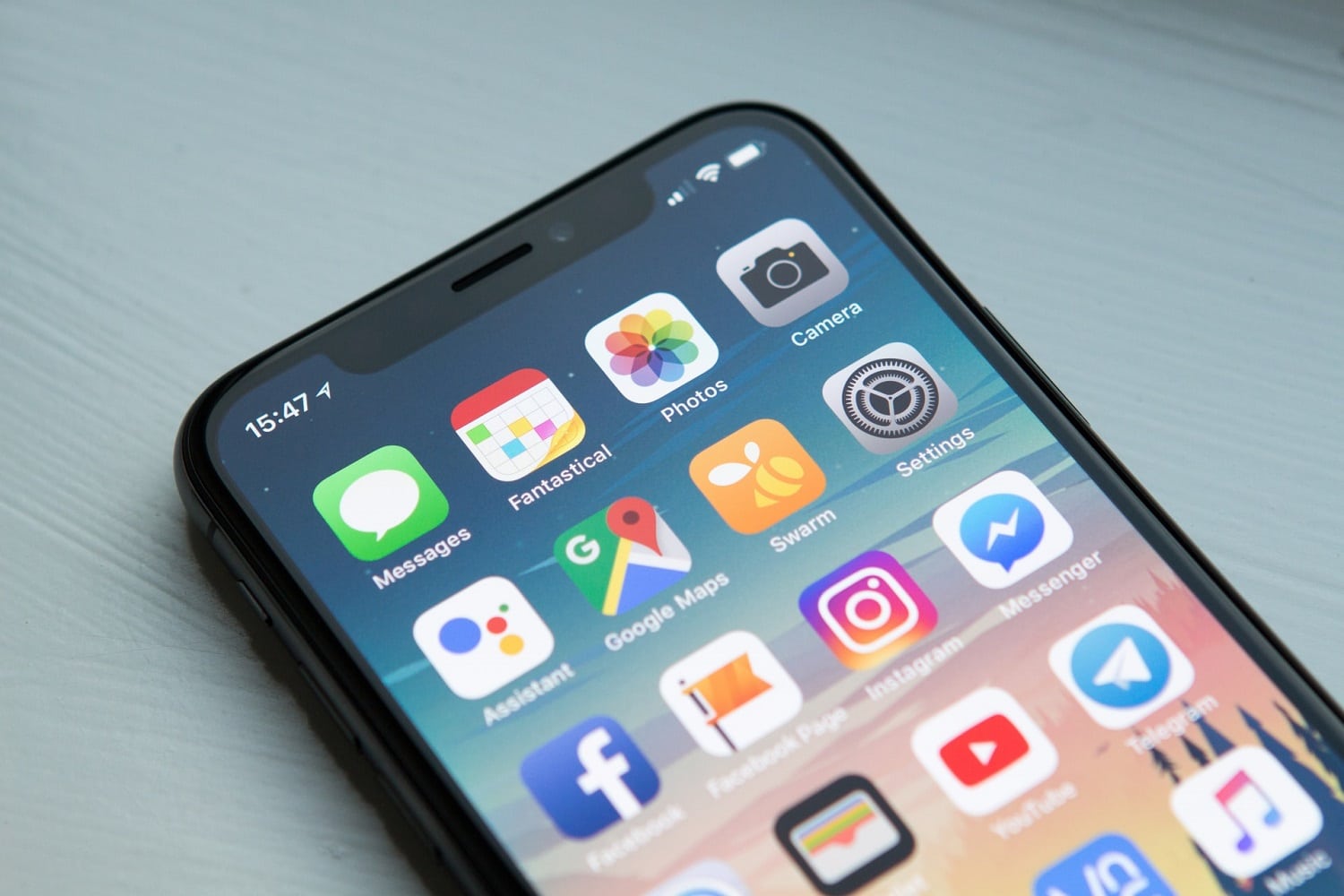
أطلقت آبل منذ أيام الإصدار 13.5 من نظام التشغيل iOS الذي يضم ميزات جديدة تأتي كاستجابة واضحة للحد من انتشار فيروس كورونا (COVID-19)، منها: تسهيل إلغاء قفل هاتف آيفون إذا كنت ترتدي الكمامة، ودعم تقنية (آبل-جوجل) لتتبع جهات الاتصال لمكافحة انتشار الفيروس.
ولكن خلال الأيام القليلة الماضية اشتكى بعض مستخدمي أجهزة آيباد وآيفون من وجود مشكلات تتعلق بالتطبيقات المثبتة في الجهاز بعد التحديث إلى إصدار iOS 13.5، أو iPadOS 13.5.
إليك كيفية إصلاح مشكلة عدم عمل التطبيقات بعد تثبيت تحديث iOS 13.5:
لم يتمكن بعض المستخدمين من فتح تطبيقات معينة بعد تثبت التحديث، مع ظهور رسالة تقول: “لم يعد هذا التطبيق مُشاركًا معك. لاستخدامه يجب شراؤه من متجر التطبيقات” This App is no longer shared with you. To use it, you must buy it from the App Store.
وتحدث هذه المشكلة بطريقة عشوائية عند فتح أي تطبيق وليس تطبيقات محددة، حيث يمكن أن تظهر لك عند فتح تطبيق يوتيوب، أو واتساب، أو أي تطبيق آخر.
ولا يمكن للمستخدمين فعل شيء سوى إلغاء التحذير أو التوجه لمتجر تطبيقات آبل مرة أخرى، وإذا حاولوا حذف التطبيق ثم إعادة تثبيته، فهناك فرصة كبيرة جدًا لحذف بعض البيانات التي لم تُنسخ احتياطيًا.
سبب المشكلة:
حتى الآن لم توضح آبل سبب المشكلة، وهناك احتمال أن تكون هذه المشكلة لها علاقة بميزة (المشاركة العائلية في آيكلاود) iCloud Family Sharing، ولكن هذا لا يعني وجود مشكلة في حساب آيكلاود الخاص بك.
ومن المتوقع أن تكون هناك بعض المشكلات في خوادم آبل تمنع نظام iOS من التحقق من شرائك لهذا التطبيق بالفعل، ومن المحتمل أيضًا أن تكون آلية آبل لمنع المستخدمين من تثبيت التطبيقات المكررة هي سبب المشكلة.
كيف يمكنك التغلب على هذه المشكلة؟
تمكن الأشخاص المتأثرون بالمشكلة من التغلب عليها عن طريق حذف التطبيق الذي لا يعمل وإعادة تثبيته. كما سيؤدي إلغاء تحميل التطبيق بدلاً من حذفه إلى حل المشكلة أيضًا. ويُفضل استخدام ميزة إلغاء تحميل التطبيق؛ لأنها لن تتسبب في فقد أي بيانات، ويمكنك المتابعة من حيث توقفت.
- انتقل إلى الإعدادات في هاتف آيفون أو آيباد الخاص بك.
- اضغط على خيار (عام) General.
- اضغط على خيار (iPhone Storage).
- ستظهر لك قائمة بالتطبيقات، ابحث عن التطبيق الذي يعرض رسالة الخطأ، ثم اضغط عليه.
- اضغط على خيار (إلغاء التحميل) Offload App.
- الآن، ارجع إلى الشاشة الرئيسية واضغط على أيقونة التطبيق الذي قمت بإلغاء تحميله، سيؤدي هذا إلى تنزيل التطبيق وإعادة تثبيته مرة أخرى.
- ستتمكن الآن من فتح التطبيق مرة أخرى دون فقد بياناتك.
وتذكر أن هذا يعتبر حلًا مؤقتًا للمشكلة، وإذا كنت لا تزال تواجه المشكلة نفسها مع معظم التطبيقات المثبتة في جهازك أو جميعها، فانتظر حتى تُصدر آبل إصلاحًا رسميًا.